Как просмотреть помеченные сообщения в WhatsApp на разных ОС
WhatsApp представил функцию, известную как «Избранные сообщения», позволяющую добавлять в закладки важные чаты или отдельные сообщения. Эта функция действует как полезный инструмент для организации и повторного просмотра важной информации в ходе множества разговоров. Простым касанием пользователи могут легко получить доступ к наиболее важному контенту WhatsApp и расставить приоритеты.
WhatsApp также позволяет вам напрямую отвечать на сообщения или упоминать кого-либо в групповых чатах. Пометка сообщений — это еще один вариант, упрощающий процесс навигации по вашим сообщениям.
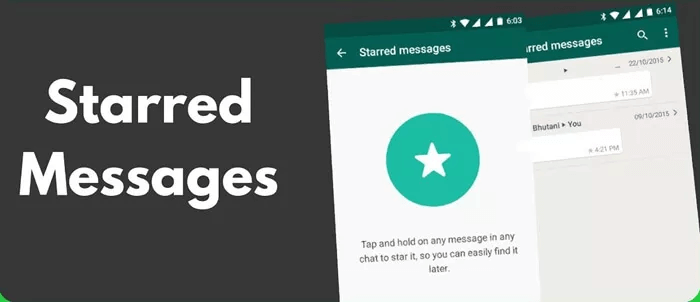
Вы можете столкнуться с трудностями при попытке найти помеченные сообщения. В этой статье приведены инструкции по просмотру помеченных сообщений в WhatsApp на iPhone, телефоне Android и ПК.
Как просмотреть помеченные сообщения в WhatsApp на iPhone
Если вы новичок в функции помеченных сообщений и используете iPhone, в этом разделе вы узнаете, как просмотреть помеченные сообщения в WhatsApp на iPhone. Вы можете просматривать помеченные сообщения WhatsApp двумя способами в зависимости от ваших потребностей.
Просмотреть все помеченные сообщения WhatsApp
Приложение WhatsApp на вашем iPhone > Перейдите в его Настройки в правом нижнем углу > коснитесь Помеченные сообщения.
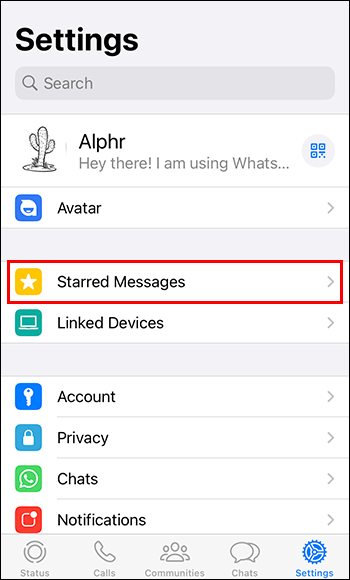
Теперь вы можете увидеть все помеченные сообщения в WhatsApp здесь в виде списка.
Проверка помеченных сообщений в чате
Если результаты помеченных сообщений слишком велики, лучше всего быстро найти нужные помеченные сообщения, посетив определенные чаты. Вот шаги, которым вы можете следовать.
Шаг 1. Открыть WhatsApp > Коснитесь целевого чата с искомым сообщением > Коснитесь имени контакта.
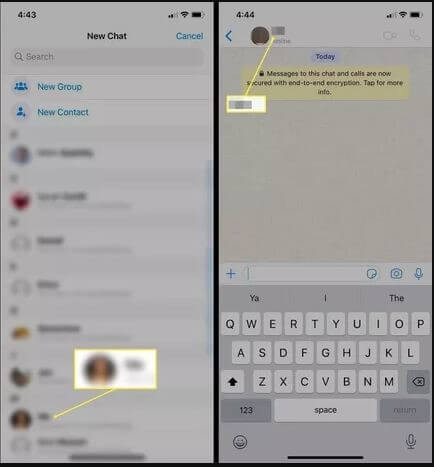
Шаг 2. Нажмите Помеченное сообщение на странице сведений о контакте, и при этом открываются все помеченные сообщения в чате.
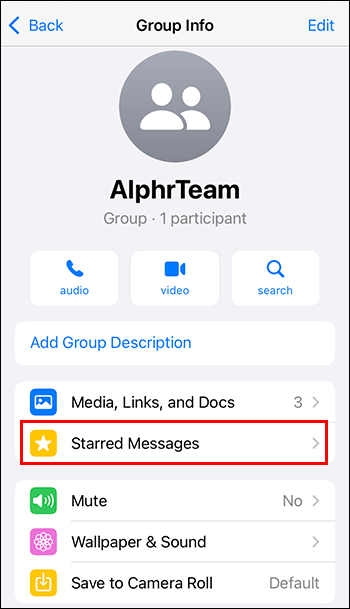
Как просмотреть помеченные сообщения в WhatsApp на Android
Если вы используете телефон Android, вам также предоставляется 2 варианта просмотра помеченных сообщений в WhatsApp.
Просмотреть все помеченные сообщения
В приложении WhatsApp на телефоне Android > коснитесь значка три точки/кебаб-меню > Нажмите Помеченные сообщения чтобы просмотреть все сообщения, помеченные в WhatsApp.
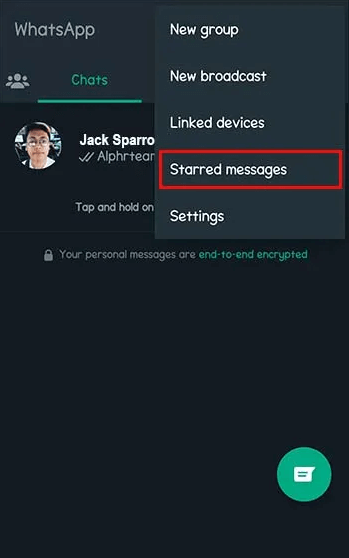
Просмотр помеченных сообщений из чата
Если вы знаете, где находятся помеченные сообщения, вы можете вместо этого выполнить поиск в чате. Это может сэкономить вам время на просмотр и поиск нужных сообщений, особенно если у вас слишком много помеченных сообщений из разных чатов. Вот как просмотреть помеченные сообщения в WhatsApp из чата на Android.
Шаг 1. Перейдите в WhatsApp на своем Android-устройстве и коснитесь чата контактов с помеченными сообщениями > коснитесь имени контакта.
Шаг 2. Нажмите Помеченные сообщения из всплывающего окна. Затем вы сможете просмотреть все помеченные сообщения в этом чате.
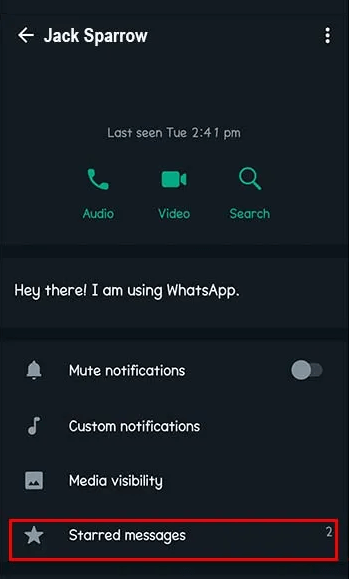
Как просмотреть помеченные сообщения в WhatsApp на настольном компьютере
На случай, если вам нужно увидеть помеченные сообщения в WhatsApp на рабочем столе, вы можете проверить их двумя способами с помощью веб-версии WhatsApp.
Найти все помеченные сообщения
Идти к Веб-сайт WhatsApp > Войдите в свою учетную запись WhatsApp > Коснитесь значка три точкии нажмите Помеченные сообщения.
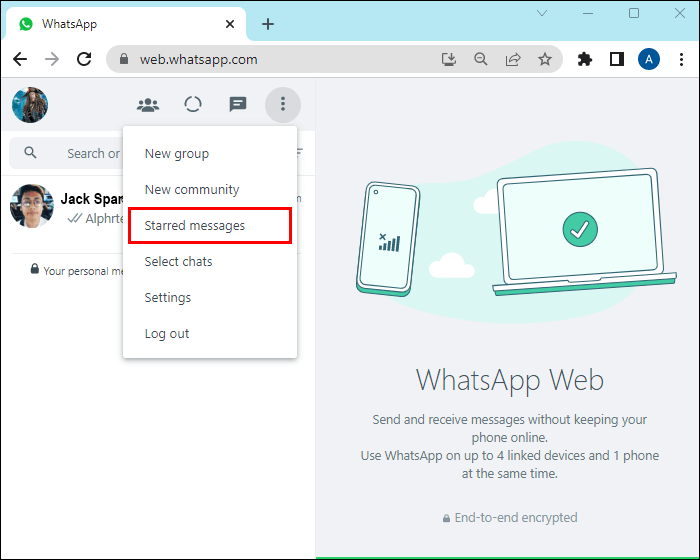
Отсюда вы можете найти целевые помеченные сообщения в сети WhatsApp.
Просмотр сообщений из чата
Шаг 1. Посетите Веб-сайт WhatsAppи войдите в свою учетную запись WhatsApp > Нажмите на чат с помеченными сообщениями > Нажмите на имя контакта, чтобы просмотреть подробности.
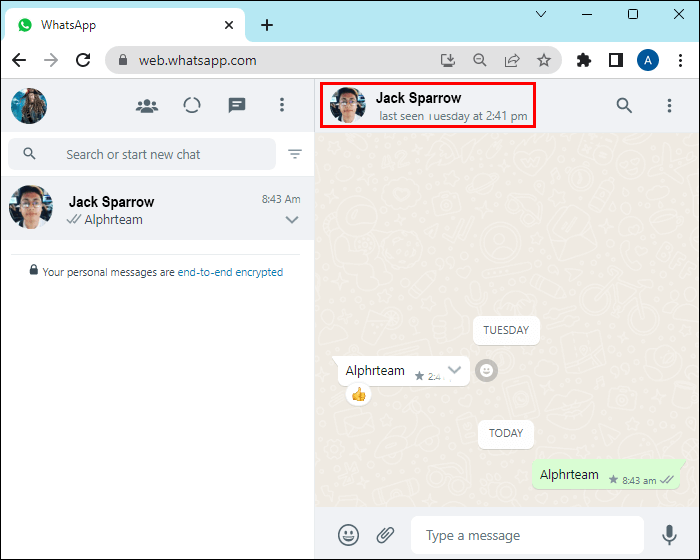
Шаг 2. Нажмите «Помеченные сообщения» на информационной странице. Появятся все отмеченные сообщения.
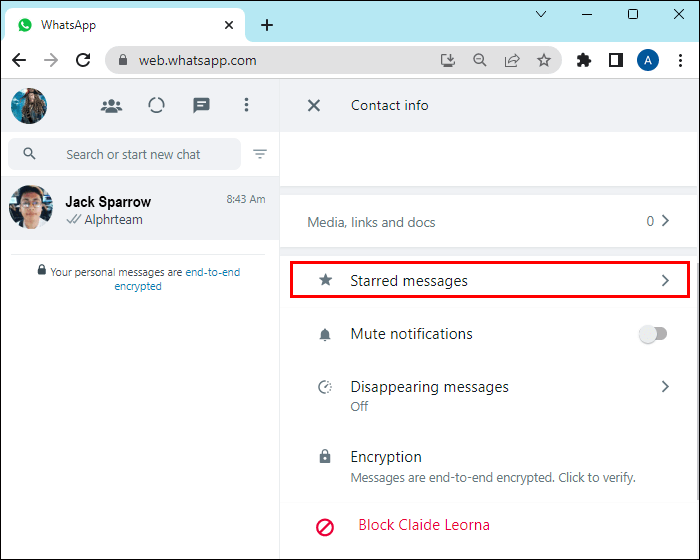
Совет в один клик: резервное копирование сообщений iPhone WhatsApp на ПК
Помеченные сообщения в WhatsApp должны быть важными и значимыми для вас. Таким образом, это разумный выбор — экспортировать сообщения WhatsApp, чтобы вы ничего не потеряли, даже если ваш iPhone случайно выйдет из строя или переключится на новый iPhone.
Чтобы упростить задачу резервного копирования, вы можете попробовать FoneTool, надежный инструмент резервного копирования и передачи WhatsApp для iOS. С помощью нескольких щелчков мыши можно создать резервную копию ваших сообщений WhatsApp, документов, медиафайлов и т. д. на ПК, и вы сможете проверить их безопасно и быстро.
Шаг 1. Бесплатно загрузите FoneTool, щелкнув значок ниже> Установите и запустите FoneTool на своем компьютере> Подключите iPhone к компьютеру с помощью совместимого USB.
Скачать бесплатную программуWin 11/10/8.1/8/7/XP
Безопасная загрузка
Шаг 2. На главной странице FoneTool выберите Менеджер WhatsApp > Выбрать WhatsApp > Нажмите Начать под Резервное копирование WhatsApp.

Шаг 3. При необходимости вы можете включить шифрование резервных копий для защиты вашей конфиденциальности> Выберите путь хранения для сохранения файлов резервных копий> Нажмите Начать резервное копирование.

Шаг 4. Когда все будет готово, вы можете нажать Вид кнопка, чтобы проверить чаты WhatsApp.
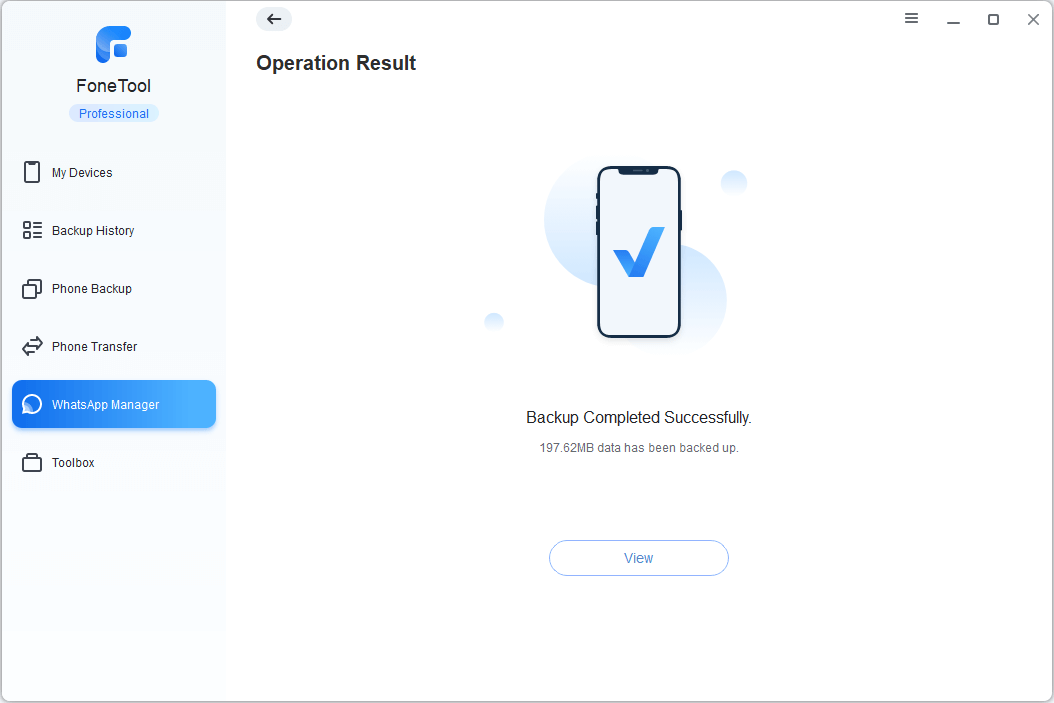
Если вы хотите восстановить резервную копию, вы можете перейти к История резервного копирования и нажмите Восстановить.

Бонус: как пометить и снять пометку сообщения WhatsApp
Помимо информации о том, как просматривать помеченные сообщения в WhatsApp, вам также может понадобиться узнать, как отмечать и снимать пометки сообщений WhatsApp, если вы новичок в функции помеченных сообщений.
Чтобы пометить сообщение WhatsApp
Шаг 1. В WhatsApp перейдите к сообщению, которое хотите отметить. Удерживайте палец на сообщении, пока оно не будет выбрано.
Шаг 2. WhatsApp предложит несколько вариантов в верхней части экрана. Нажмите на символ звездыи оно появится рядом с отметкой времени сообщения.
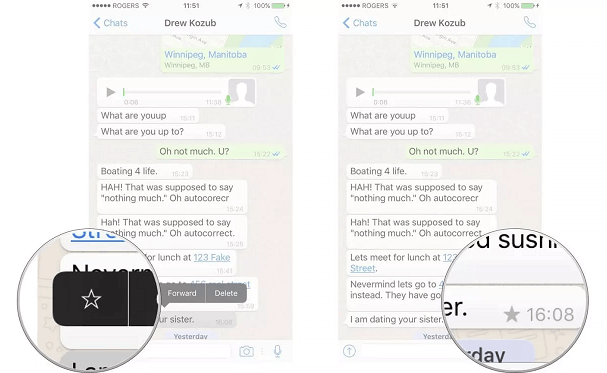
Чтобы снять пометку с сообщения WhatsApp
Шаг 1. Удерживайте палец на сообщении, пока сообщение не будет выбрано. Затем WhatsApp предложит несколько вариантов в верхней части экрана.
Шаг 2. Нажмите на снять звездочку символ, и WhatsApp снимет пометку с сообщения.
Заключение
Вот как можно просмотреть помеченные сообщения в WhatsApp на iPhone, телефоне Android и в настольной сети. Также рекомендуется создать резервную копию сообщений WhatsApp iPhone на ПК, чтобы сохранить важный файл WhatsApp в безопасности.
FoneTool — универсальный менеджер данных iPhone
Переносите, резервируйте и управляйте данными на iPhone, iPad и iPod touch простым способом.
-

Совместимость с iOS 17
 iPhone 15 поддерживается
iPhone 15 поддерживается



